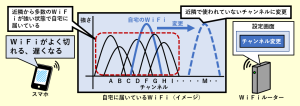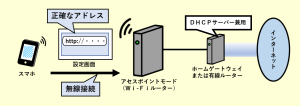クイック設定Webをスマホで開けない時の対処法

スポンサーリンク
- 記事の内容
クイック設定Webをスマホで開けない時の対処方法を紹介

クイック設定Webをスマホで開けない時の対処法
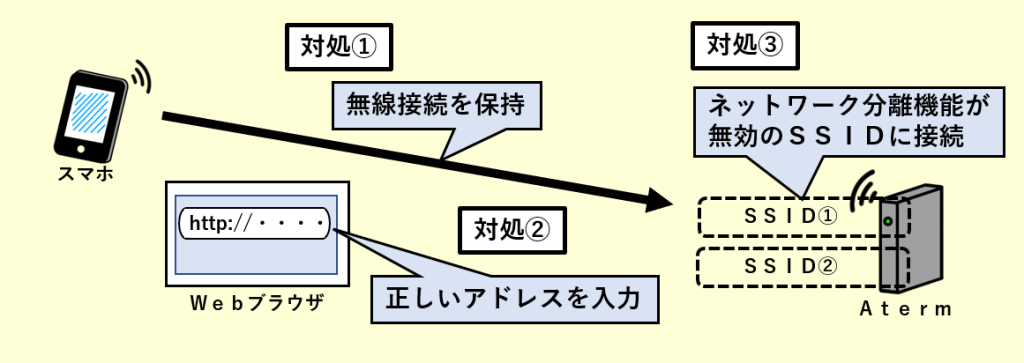
クイック設定Webを開けない時は、①スマホの繋ぎ先の誤り、②ネットワーク分離機能の影響、③クイック設定Webのアドレス誤りを解消します。
手順(1):スマホの繋ぎ先の誤りを解消
- 必ずAtermに繋ぐ
繋ぎ先が自然に他に替わる場合があるため常に気に掛けます。突如にクイック設定Webを操作できなくなった時も、この現象の発生が疑われます。
- Atermスマートリモコン(以下「アプリ」)を使用中に『該当する機器が・・・』と出た場合にも、同じ現象の発生が疑われます。
参考:スマホの繋ぎ先の判別方法
- スマホの「設定」アプリをタップ
- 「Wi-Fi」または「無線とネットワーク」を見て現在の繋ぎ先を判別
- スマホによっては操作が異なります。
参考:事象が生じやすいモードがある
モードスイッチがBRとCNVの時、SSIDを親機と共用すると事象が生じやすくなります。親機から出ている電波にスマホが繋がると生じます。
そのため、必ずAtermから出ている電波に繋ぎます。その際にスマホはできる限りAtermに近づけて操作します。
困難であれば、強制DHCPサーバ機能を開始すれば容易に繋げられます。
手順(2):ネットワーク分離機能の影響を解消
- Atermに存在する他のSSIDに一つずつ繋いで試す
ネットワーク分離機能は必ず「無効」であることが求められます。しかし、現時点において設定値は知り得ないため、全てを一つずつ試して開けるSSIDを探します。プライマリSSIDに関しては、ネットワーク分離機能は初期に「無効」のため開ける可能性があります。
- この場合はアプリを使っても開けません。
手順(3):クイック設定Webのアドレス誤りを解消【対象モード:BRおよびCNV】
- 初期アドレスで開けなければ、Atermの現状のIPアドレスを特定して使う
- アドレスは状況に応じて様々に変化します。
DHCPサーバ(払出状況)を調査すれば特定できます。他の機器(有線LANルータや親機)が担う場合が多いです。
もし調査が困難であれば、強制DHCPサーバ機能を開始する、またはアプリを使えば調査は要りません。
- DHCPサーバ(払出状況)の調査方法の例です。

スポンサーリンク
Wi-Fiやインターネット設定のおすすめ業者
「くらしのマーケット」(有料サービス)を利用して、Wi-Fiの設定やインターネット接続に関するトラブルを、専門の業者に依頼して解決できます。